विज्ञापन
 ऐसे समय में जब मैं किसी सार्वजनिक स्थान पर हूं और वास्तव में वाई-फाई नेटवर्क की एक भीड़ स्वतंत्र रूप से उपलब्ध है। यदि आप कभी भी उस स्थिति में रहे हैं, और यदि आप ज्यादातर लोगों को पसंद करते हैं, तो आप केवल पहले उपलब्ध नेटवर्क को तुरंत पकड़ सकते हैं।
ऐसे समय में जब मैं किसी सार्वजनिक स्थान पर हूं और वास्तव में वाई-फाई नेटवर्क की एक भीड़ स्वतंत्र रूप से उपलब्ध है। यदि आप कभी भी उस स्थिति में रहे हैं, और यदि आप ज्यादातर लोगों को पसंद करते हैं, तो आप केवल पहले उपलब्ध नेटवर्क को तुरंत पकड़ सकते हैं।
समस्या यह है कि कभी-कभी, भले ही सिग्नल की ताकत ठीक लगती हो, लेकिन नेटवर्क की गुणवत्ता वास्तव में अच्छी नहीं है। आप अंत में कनेक्शन को छोड़ देते हैं और कुछ अन्य लोगों को आजमाने के लिए मजबूर किया जाता है जब तक कि आप एक ऐसा नहीं पाते हैं जो वास्तव में काम करता है।
MUO में, हमने वाई-फाई नेटवर्क का विश्लेषण करने के लिए कई अच्छे उपकरणों की पेशकश की है। जैक ने इसका अच्छा वर्णन लिखा HeatMapper हीट-मैपर के साथ अपने घर पर वाई-फाई सिग्नल स्ट्रेंथ को मापें अधिक पढ़ें , एक ऐप जो आपको आपके घर के विभिन्न क्षेत्रों में वाई-फाई की ताकत दिखाता है। गाइ ने आपको दिखाया कि कैसे उपयोग करना है Xirrus वाईफाई नेटवर्क की समस्याओं के लिए एक्सिरस का उपयोग कैसे करें अधिक पढ़ें नेटवर्क समस्याओं का निवारण करने के लिए।
ये दोनों मूल्यवान उपकरण हैं, लेकिन मैंने हाल ही में एक और अद्भुत वाई-फाई विश्लेषण उपकरण की खोज की, जिसने मुझे उड़ा दिया और मुझे पता था कि मुझे इसे MUO पाठकों के साथ साझा करना था। इस टूल की समीक्षा कई अन्य तकनीकी ब्लॉगों पर की गई है, जिसके बारे में आपमें से कई लोगों ने सुना होगा। आप में से उन लोगों के लिए, जो मुझे आपसे मिलवाना नहीं चाहते
InSSIDer के साथ वाईफाई नेटवर्क का विश्लेषण करें
मुझे स्वीकार करना होगा कि मैं नेटवर्क विश्लेषण उपकरणों का बहुत बड़ा प्रशंसक नहीं हूं। मुझे हाल ही में वाई-फाई टूल में दिलचस्पी हुई जब मैंने खुद को सार्वजनिक हॉटस्पॉट में बहुत अधिक समय बिताने और एक मजबूत मोबाइल एक्सेस प्वाइंट का पता लगाने के लिए संघर्ष किया। inSSIDer आपकी सीमा के भीतर हर वाई-फाई नेटवर्क की स्पष्ट तस्वीरों में से एक प्रदान करता है। यह प्रत्येक नेटवर्क के बारे में विस्तृत जानकारी की एक अद्भुत सूची देता है। सबसे अच्छा, यह आपके नियमित वाई-फाई एडेप्टर के साथ काम करता है, किसी विशेष हार्डवेयर की आवश्यकता नहीं है।
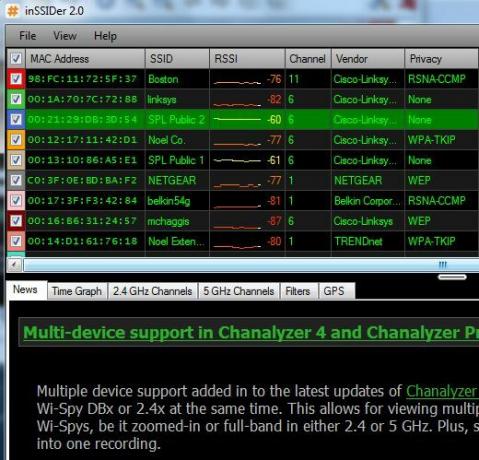
जैसा कि आप ऊपर देख सकते हैं, आपको डिवाइस का मैक पता, राउटर का नेटवर्क नाम, सिग्नल स्ट्रेंथ, चैनल, राउटर निर्माता और गोपनीयता सेटिंग्स (यदि कोई हो) मिलता है। इसके अलावा, यह आपको नवीनतम नेटवर्क गतिविधि और यहां तक कि राउटर के जीपीएस निर्देशांक भी दिखाएगा यदि आपने अपने पीसी पर एक जीपीएस डिवाइस कॉन्फ़िगर किया है।
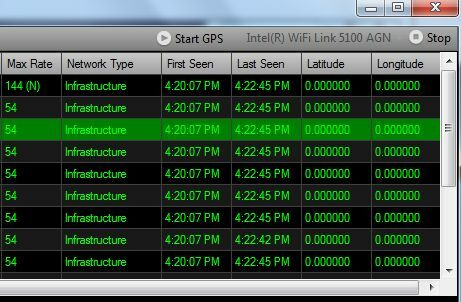
सॉफ़्टवेयर से बात करने के लिए डिवाइस को कॉन्फ़िगर करना आपके पीसी-संगत जीपीएस यूनिट में प्लगिंग और डिवाइस से मिलान करने के लिए इनसाइडर में सीरियल पोर्ट सेटिंग्स को कॉन्फ़िगर करना जितना आसान है।
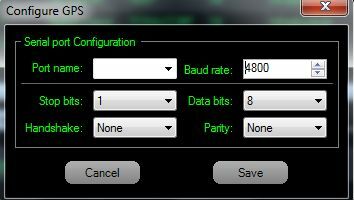
बहुत से अन्य वाई-फाई विश्लेषण उपकरण समय के साथ सिग्नल की ताकत के रियलटाइम ग्राफ़ की पेशकश करते हैं, लेकिन वास्तव में इनसाइडर द्वारा पेश किया गया अन्य की तुलना में बहुत सटीक प्रतीत होता है। आप इन्हें सभी चैनलों के लिए या चुनिंदा चैनलों के लिए देख सकते हैं।
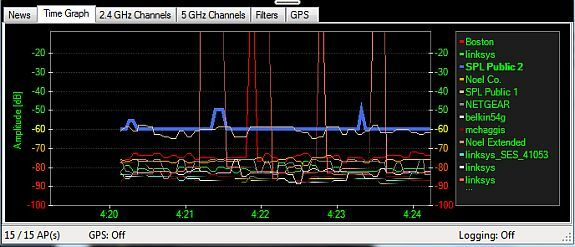
आप प्रति उपकरण वर्तमान सिग्नल शक्ति का एक ग्राफिकल प्रतिनिधित्व भी देख सकते हैं। यह जल्दी से एक झलक पाने का एक उपयोगी तरीका है कि कौन सा उपकरण आपके स्थान पर सबसे मजबूत सिग्नल प्रदान करता है। यदि आप लैपटॉप का उपयोग कर रहे हैं, तो आप सैद्धांतिक रूप से घूम सकते हैं और संभवतः इस स्क्रीन का उपयोग करके डिवाइस का पता लगा सकते हैं।
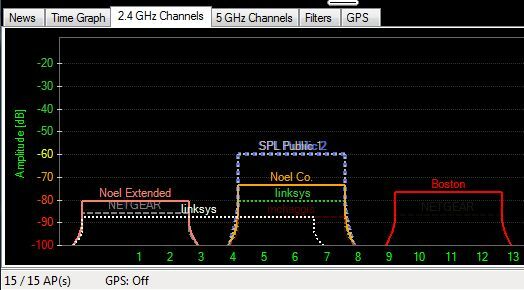
एक अन्य अच्छी विशेषता कुछ विशेषताओं द्वारा प्रदर्शित उपकरणों को फ़िल्टर करने की क्षमता है, जैसे सुरक्षा प्रकार, विक्रेता या कई अन्य पैरामीटर।
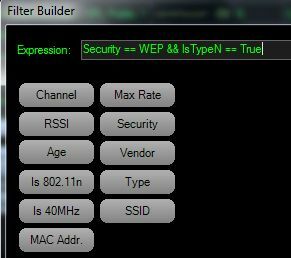
यदि आप वास्तव में स्क्रैच से फ़िल्टर स्टेटमेंट बनाने की प्रक्रिया से नहीं गुजरना चाहते हैं, तो इसका उपयोग करने का विकल्प भी हैत्वरित फ़िल्टर“जो आपको पूर्व-प्रोग्राम किए गए फ़िल्टरों की सूची से चुनने दें। यदि आप फ़िल्टर करना चाहते हैं तो केवल एक ही पैरामीटर है, तो यह सबसे तेज़ तरीका है।
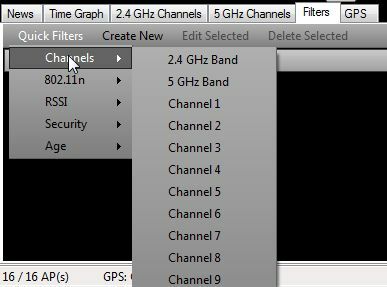
यदि आप स्थानीय नेटवर्क की लगातार निगरानी के लिए एक त्वरित विधि के रूप में inSSIDer का उपयोग कर रहे हैं, और आप पूरी स्क्रीन पर कब्जा नहीं करना चाहते हैं, तो आप "पर क्लिक कर सकते हैं"राय"और" मिनी "मोड में स्विच करें। यह विंडो को बहुत छोटे रूप में ढहता है और डिस्प्ले और टैब को त्वरित-एक्सेस विंडो में जोड़ता है जिसे आप अपनी स्क्रीन के कोने में ले जा सकते हैं।
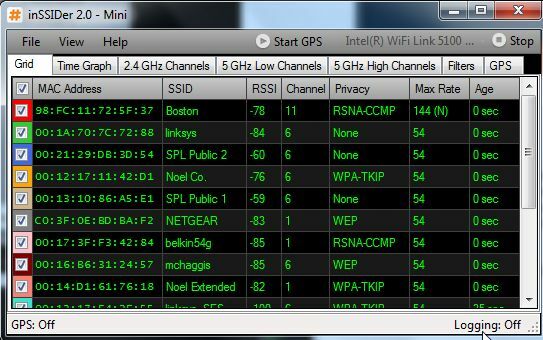
आप देखेंगे कि स्क्रीन के शीर्ष पर "के लिए एक लिंक है"GPS शुरू करें। " फिर, आपको अपने पीसी या लैपटॉप पर सक्षम जीपीएस डिवाइस की आवश्यकता होगी, लेकिन यदि आप ऐसा करते हैं, तो आप वास्तव में नेटवर्क गतिविधि और लॉग इन कर सकते हैं डेटा को GPX फ़ाइल में निर्यात करें जो किसी भी GPS डिवाइस पर सभी एक्सेस पॉइंट के स्थान दिखाता है जो GPX आयात कर सकता है डेटा। या यदि आप पहुंच बिंदु को निर्यात करना पसंद करते हैं तो GPS Google धरती या अन्य साधनों के साथ समन्वय करता है जो KML फ़ाइलों को पढ़ सकते हैं, अंतर्निहित GPX का उपयोग KML कनवर्टर के लिए कर सकते हैं।
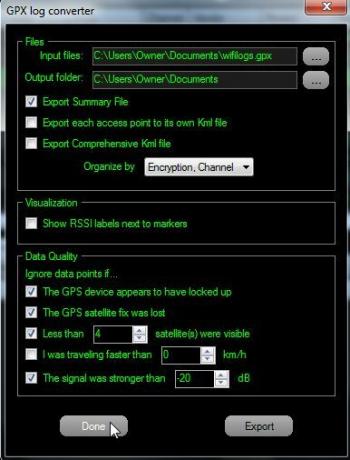
वास्तव में कई वाई-फाई नेटवर्क या एक्सेस पॉइंट के मिश्रण को मैप करने का कोई आसान तरीका नहीं है। इसके बजाय हीट मैपिंग सॉफ्टवेयर का उपयोग करने और मैन्युअल रूप से एक्सेस पॉइंट्स के स्थान का पता लगाने की कोशिश कर रहा है उन मानचित्रों पर, बस inSSIDer में GPS सक्षम करें और सॉफ़्टवेयर को आपके लिए स्वचालित रूप से सभी मैपिंग करने दें।
क्या आपने कभी खुद को इनसाइड करने की कोशिश की है? कृपया हमें बताएं कि आप सॉफ़्टवेयर के बारे में क्या सोचते हैं या इसे इस्तेमाल करने के अन्य तरीके, या कोई भी विशेषताएं जो हम नीचे टिप्पणी अनुभाग में याद कर सकते हैं।
रयान के पास इलेक्ट्रिकल इंजीनियरिंग में बीएससी की डिग्री है। उन्होंने ऑटोमेशन इंजीनियरिंग में 13 साल, आईटी में 5 साल काम किया है, और अब एक एप्स इंजीनियर हैं। MakeUseOf के पूर्व प्रबंध संपादक, उन्होंने डेटा विज़ुअलाइज़ेशन पर राष्ट्रीय सम्मेलनों में बात की है और इसे राष्ट्रीय टीवी और रेडियो पर चित्रित किया गया है।


